Matplotlib Errorbar 图中标记点大小的设置与应用
参考:matplotlib errorbar marker size
Matplotlib 是 Python 中最流行的数据可视化库之一,它提供了丰富的绘图功能,其中 errorbar 函数是用于绘制带有误差线的数据点的重要工具。在使用 errorbar 函数时,我们经常需要调整数据点标记的大小,以便更好地展示数据和误差。本文将详细介绍如何在 Matplotlib 的 errorbar 图中设置和调整标记点的大小,并通过多个示例来展示不同的应用场景和技巧。
1. Matplotlib errorbar 函数简介
errorbar 函数是 Matplotlib 中用于绘制带有误差线的数据点的函数。它可以同时显示数据点的位置和与之相关的误差范围。在使用 errorbar 函数时,我们可以通过设置不同的参数来控制数据点标记的样式、大小以及误差线的外观。
以下是一个基本的 errorbar 图示例:
import matplotlib.pyplot as plt
import numpy as np
# 生成示例数据
x = np.linspace(0, 10, 10)
y = np.sin(x)
yerr = 0.1 + 0.2 * np.random.rand(len(x))
# 创建图形和坐标轴
fig, ax = plt.subplots(figsize=(8, 6))
# 绘制 errorbar 图
ax.errorbar(x, y, yerr=yerr, fmt='o', capsize=5)
# 设置标题和轴标签
ax.set_title('Basic Errorbar Plot - how2matplotlib.com')
ax.set_xlabel('X-axis')
ax.set_ylabel('Y-axis')
# 显示图形
plt.show()
Output:
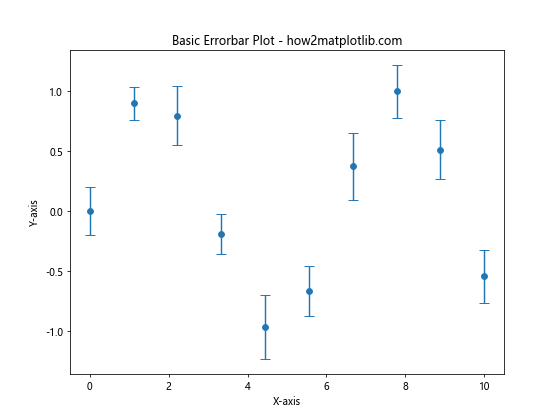
在这个示例中,我们使用 np.linspace() 生成了 x 轴的数据,np.sin(x) 生成了 y 轴的数据,并使用随机数生成了误差值。然后,我们使用 errorbar() 函数绘制了带有误差线的数据点。fmt='o' 参数指定了数据点的标记样式为圆点,capsize=5 设置了误差线端点的大小。
2. 设置 errorbar 标记点大小
在 errorbar 函数中,我们可以通过 markersize 或 ms 参数来设置标记点的大小。这两个参数是等效的,你可以使用其中任何一个。
以下是一个设置标记点大小的示例:
import matplotlib.pyplot as plt
import numpy as np
# 生成示例数据
x = np.linspace(0, 10, 10)
y = np.cos(x)
yerr = 0.1 + 0.1 * np.random.rand(len(x))
# 创建图形和坐标轴
fig, ax = plt.subplots(figsize=(8, 6))
# 绘制 errorbar 图,设置标记点大小
ax.errorbar(x, y, yerr=yerr, fmt='o', capsize=5, markersize=10)
# 设置标题和轴标签
ax.set_title('Errorbar Plot with Larger Markers - how2matplotlib.com')
ax.set_xlabel('X-axis')
ax.set_ylabel('Y-axis')
# 显示图形
plt.show()
Output:
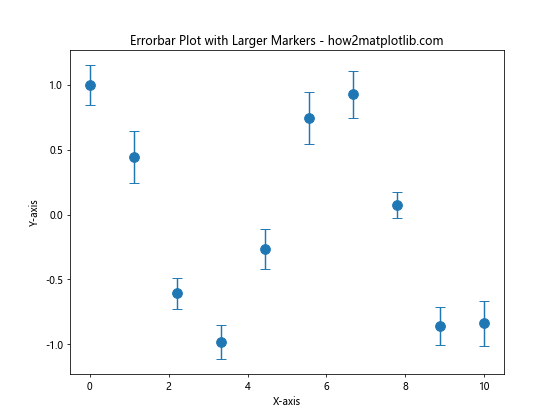
在这个示例中,我们通过设置 markersize=10 来增大标记点的大小。你可以根据需要调整这个值,使标记点更大或更小。
3. 使用不同大小的标记点
有时,我们可能希望在同一个图中使用不同大小的标记点来表示不同的数据特征。这可以通过在 errorbar 函数中传递一个标记大小的列表来实现。
以下是一个使用不同大小标记点的示例:
import matplotlib.pyplot as plt
import numpy as np
# 生成示例数据
x = np.linspace(0, 10, 10)
y1 = np.sin(x)
y2 = np.cos(x)
yerr1 = 0.1 + 0.1 * np.random.rand(len(x))
yerr2 = 0.1 + 0.1 * np.random.rand(len(x))
# 创建标记大小列表
marker_sizes = 5 + 15 * np.random.rand(len(x))
# 创建图形和坐标轴
fig, ax = plt.subplots(figsize=(10, 6))
# 绘制两组 errorbar 图,使用不同大小的标记点
ax.errorbar(x, y1, yerr=yerr1, fmt='o', capsize=5, markersize=marker_sizes, label='Sin')
ax.errorbar(x, y2, yerr=yerr2, fmt='s', capsize=5, markersize=marker_sizes, label='Cos')
# 设置标题、轴标签和图例
ax.set_title('Errorbar Plot with Variable Marker Sizes - how2matplotlib.com')
ax.set_xlabel('X-axis')
ax.set_ylabel('Y-axis')
ax.legend()
# 显示图形
plt.show()
在这个示例中,我们创建了一个 marker_sizes 列表,其中包含随机生成的标记大小。然后,我们将这个列表传递给 markersize 参数,使得每个数据点都有不同大小的标记。这种方法可以用来表示数据点的额外维度,例如数据点的权重或重要性。
4. 根据数据值调整标记点大小
有时,我们可能希望根据数据的实际值来调整标记点的大小。这可以通过创建一个与数据值成比例的标记大小列表来实现。
以下是一个根据数据值调整标记点大小的示例:
import matplotlib.pyplot as plt
import numpy as np
# 生成示例数据
x = np.linspace(0, 10, 20)
y = np.sin(x)
yerr = 0.1 + 0.1 * np.random.rand(len(x))
# 创建与 y 值成比例的标记大小列表
marker_sizes = 20 * (y - y.min()) / (y.max() - y.min()) + 5
# 创建图形和坐标轴
fig, ax = plt.subplots(figsize=(10, 6))
# 绘制 errorbar 图,标记大小与 y 值成比例
ax.errorbar(x, y, yerr=yerr, fmt='o', capsize=5, markersize=marker_sizes)
# 设置标题和轴标签
ax.set_title('Errorbar Plot with Marker Sizes Proportional to Y Values - how2matplotlib.com')
ax.set_xlabel('X-axis')
ax.set_ylabel('Y-axis')
# 显示图形
plt.show()
在这个示例中,我们创建了一个 marker_sizes 列表,其中的值与 y 数据成正比。我们使用了一个简单的线性映射,将 y 值映射到 5 到 25 之间的标记大小。这样,y 值较大的点会有较大的标记,而 y 值较小的点会有较小的标记。
5. 使用颜色映射调整标记点大小和颜色
我们可以结合使用颜色映射(colormap)来同时调整标记点的大小和颜色,以便在一个图中显示更多的信息维度。
以下是一个使用颜色映射调整标记点大小和颜色的示例:
import matplotlib.pyplot as plt
import numpy as np
# 生成示例数据
x = np.linspace(0, 10, 20)
y = np.sin(x)
z = np.cos(x)
yerr = 0.1 + 0.1 * np.random.rand(len(x))
# 创建与 z 值成比例的标记大小列表
marker_sizes = 100 * (z - z.min()) / (z.max() - z.min()) + 20
# 创建图形和坐标轴
fig, ax = plt.subplots(figsize=(10, 6))
# 绘制 errorbar 图,标记大小与 z 值成比例,颜色也与 z 值对应
scatter = ax.scatter(x, y, s=marker_sizes, c=z, cmap='viridis')
ax.errorbar(x, y, yerr=yerr, fmt='none', capsize=5, ecolor='gray', alpha=0.5)
# 添加颜色条
cbar = plt.colorbar(scatter)
cbar.set_label('Z Value')
# 设置标题和轴标签
ax.set_title('Errorbar Plot with Variable Marker Sizes and Colors - how2matplotlib.com')
ax.set_xlabel('X-axis')
ax.set_ylabel('Y-axis')
# 显示图形
plt.show()
Output:
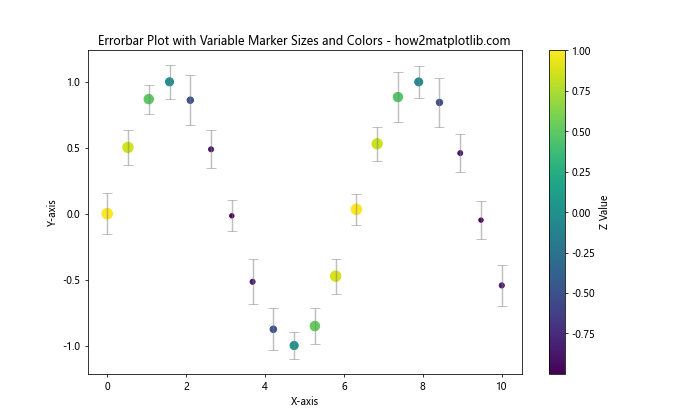
在这个示例中,我们使用 scatter() 函数来绘制数据点,并使用 errorbar() 函数来添加误差线。scatter() 函数允许我们同时控制标记的大小和颜色。我们将 z 值映射到标记大小和颜色上,使用 ‘viridis’ 颜色映射。最后,我们添加了一个颜色条来显示 z 值的范围。
6. 自定义标记样式和大小
除了调整标记点的大小,我们还可以自定义标记的样式。Matplotlib 提供了多种内置的标记样式,我们也可以使用自定义的标记。
以下是一个使用自定义标记样式和大小的示例:
import matplotlib.pyplot as plt
import numpy as np
# 生成示例数据
x = np.linspace(0, 10, 5)
y1 = np.sin(x)
y2 = np.cos(x)
yerr1 = 0.1 + 0.1 * np.random.rand(len(x))
yerr2 = 0.1 + 0.1 * np.random.rand(len(x))
# 创建图形和坐标轴
fig, ax = plt.subplots(figsize=(10, 6))
# 绘制两组 errorbar 图,使用不同的标记样式和大小
ax.errorbar(x, y1, yerr=yerr1, fmt='D', capsize=5, markersize=10, label='Sin')
ax.errorbar(x, y2, yerr=yerr2, fmt='p', capsize=5, markersize=12, label='Cos')
# 设置标题、轴标签和图例
ax.set_title('Errorbar Plot with Custom Markers - how2matplotlib.com')
ax.set_xlabel('X-axis')
ax.set_ylabel('Y-axis')
ax.legend()
# 显示图形
plt.show()
Output:
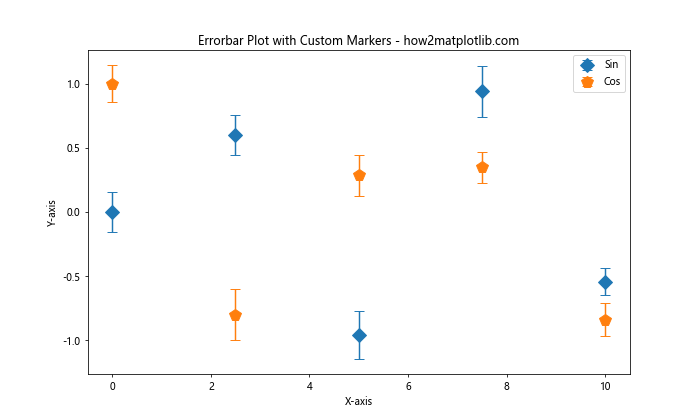
在这个示例中,我们使用了两种不同的标记样式:’D’(钻石形)和 ‘p’(五角星形)。我们还为每种标记设置了不同的大小。这种方法可以帮助我们在图中区分不同的数据系列。
7. 结合误差线宽度和标记大小
为了进一步增强 errorbar 图的可读性,我们可以同时调整误差线的宽度和标记点的大小。这可以帮助我们强调某些数据点或误差范围。
以下是一个结合误差线宽度和标记大小的示例:
import matplotlib.pyplot as plt
import numpy as np
# 生成示例数据
x = np.linspace(0, 10, 10)
y = np.sin(x)
yerr = 0.1 + 0.2 * np.random.rand(len(x))
# 创建与误差成比例的线宽和标记大小列表
linewidths = 1 + 3 * yerr / yerr.max()
marker_sizes = 20 + 100 * yerr / yerr.max()
# 创建图形和坐标轴
fig, ax = plt.subplots(figsize=(10, 6))
# 绘制 errorbar 图,误差线宽度和标记大小与误差成比例
for i in range(len(x)):
ax.errorbar(x[i], y[i], yerr=yerr[i], fmt='o', capsize=5,
markersize=marker_sizes[i], elinewidth=linewidths[i])
# 设置标题和轴标签
ax.set_title('Errorbar Plot with Variable Line Widths and Marker Sizes - how2matplotlib.com')
ax.set_xlabel('X-axis')
ax.set_ylabel('Y-axis')
# 显示图形
plt.show()
Output:
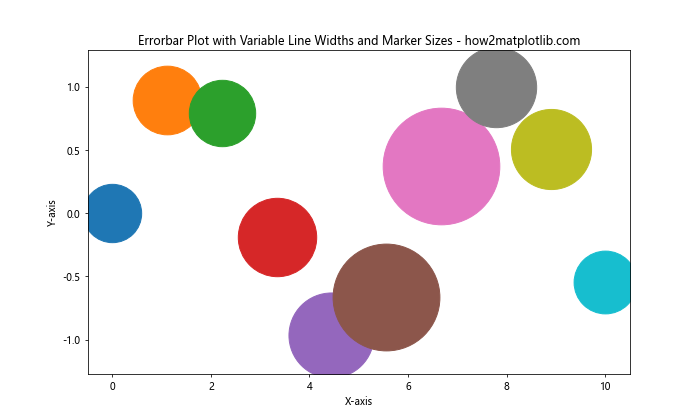
在这个示例中,我们创建了 linewidths 和 marker_sizes 列表,它们的值与误差大小成正比。然后,我们使用循环为每个数据点单独设置误差线宽度和标记大小。这种方法可以直观地展示每个数据点的误差大小。
8. 使用 zorder 控制标记点和误差线的绘制顺序
在某些情况下,我们可能希望控制标记点和误差线的绘制顺序,以确保重要的元素不被其他元素遮挡。我们可以使用 zorder 参数来实现这一点。
以下是一个使用 zorder 控制绘制顺序的示例:
import matplotlib.pyplot as plt
import numpy as np
# 生成示例数据
x = np.linspace(0, 10, 10)
y1 = np.sin(x)
y2 = np.cos(x)
yerr1 = 0.2 + 0.2 * np.random.rand(len(x))
yerr2 = 0.1 + 0.1 * np.random.rand(len(x))
# 创建图形和坐标轴
fig, ax = plt.subplots(figsize=(10, 6))
# 绘制两组 errorbar 图,控制绘制顺序
ax.errorbar(x, y1, yerr=yerr1, fmt='o', capsize=5, markersize=10, label='Sin',
zorder=1, ecolor='lightblue', color='blue')
ax.errorbar(x, y2, yerr=yerr2, fmt='s', capsize=5, markersize=8, label='Cos',
zorder=2, ecolor='lightgreen', color='green')
# 设置标题、轴标签和图例
ax.set_title('Errorbar Plot with Controlled Drawing Order - how2matplotlib.com')
ax.set_xlabel('X-axis')
ax.set_ylabel('Y-axis')
ax.legend()
# 显示图形
plt.show()
Output:
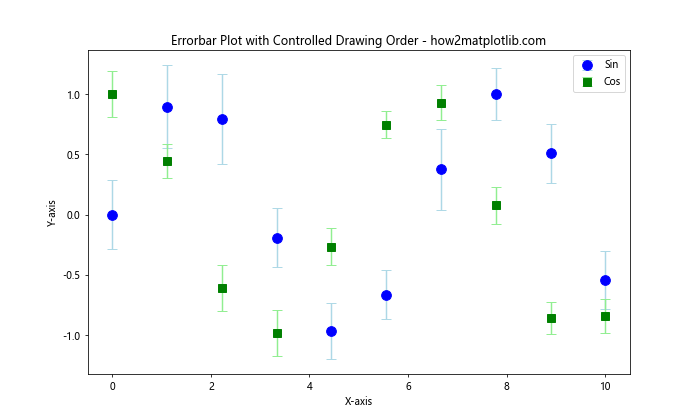
在这个示例中,我们使用 zorder 参数来控制两组数据的绘制顺序。zorder 值较大的元素会被绘制在 zorder 值较小的元素之上。这里,我们将 cos 函数的数据点和误差线设置为 zorder=2,使其绘制在 sin 函数的数据点和误差线(zorder=1)之上。
9. 使用填充区域代替误差线
有时,使用填充区域来表示误差范围可能比使用误差线更直观。我们可以结合 errorbar 和 fill_between 函数来实现这一效果。
以下是一个使用填充区域代替误差线的示例:
import matplotlib.pyplot as plt
import numpy as np
# 生成示例数据
x = np.linspace(0, 10, 50)
y = np.sin(x)
yerr = 0.2 + 0.1 * np.random.rand(len(x))
# 创建图形和坐标轴
fig, ax = plt.subplots(figsize=(10, 6))
# 绘制数据点和填充区域
ax.plot(x, y, 'o-', markersize=8, label='Data')
ax.fill_between(x, y - yerr, y + yerr, alpha=0.3, label='Error Range')
# 设置标题、轴标签和图例
ax.set_title('Error Representation with Filled Area - how2matplotlib.com')
ax.set_xlabel('X-axis')
ax.set_ylabel('Y-axis')
ax.legend()
# 显示图形
plt.show()
Output:
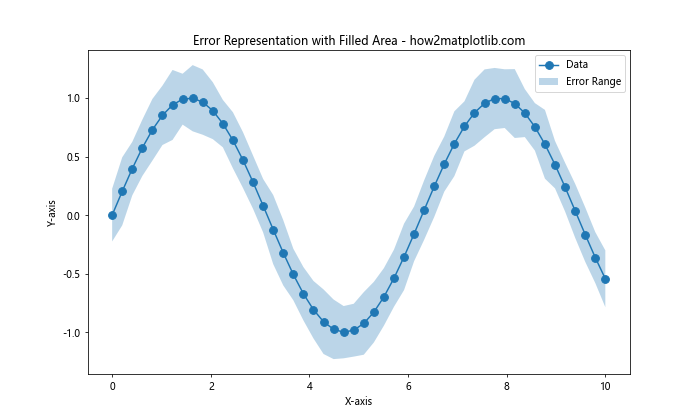
在这个示例中,我们使用 plot 函数绘制数据点和连接线,然后使用 fill_between 函数创建一个表示误差范围的填充区域。alpha 参数用于控制填充区域的透明度。这种方法可以更清晰地展示数据的整体趋势和误差范围。
10. 在 3D 图中使用 errorbar
Matplotlib 也支持在 3D 图中使用 errorbar。虽然 3D errorbar 的实现不如 2D 那么直接,但我们可以通过组合使用 3D 散点图和误差线来实现类似的效果。
以下是一个在 3D 图中使用 errorbar 的示例:
import matplotlib.pyplot as plt
import numpy as np
from mpl_toolkits.mplot3d import Axes3D
# 生成示例数据
x = np.linspace(0, 10, 10)
y = np.linspace(0, 10, 10)
z = np.sin(x) * np.cos(y)
zerr = 0.2 + 0.2 * np.random.rand(len(x))
# 创建图形和 3D 坐标轴
fig = plt.figure(figsize=(10, 8))
ax = fig.add_subplot(111, projection='3d')
# 绘制 3D 散点图
scatter = ax.scatter(x, y, z, c=z, cmap='viridis', s=100)
# 添加误差线
for i in range(len(x)):
ax.plot([x[i], x[i]], [y[i], y[i]], [z[i]-zerr[i], z[i]+zerr[i]], color='gray', alpha=0.5)
# 设置标题和轴标签
ax.set_title('3D Errorbar Plot - how2matplotlib.com')
ax.set_xlabel('X-axis')
ax.set_ylabel('Y-axis')
ax.set_zlabel('Z-axis')
# 添加颜色条
plt.colorbar(scatter)
# 显示图形
plt.show()
Output:
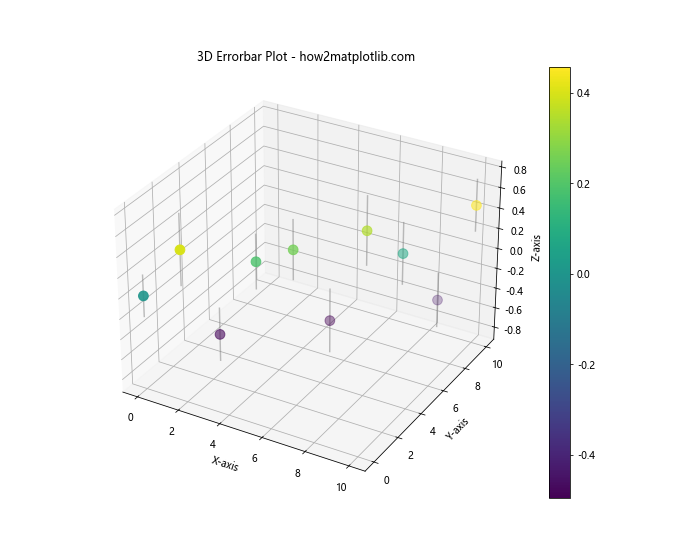
在这个示例中,我们首先使用 scatter 函数在 3D 空间中绘制数据点。然后,我们使用循环为每个数据点添加垂直的误差线。虽然这不是严格意义上的 errorbar,但它提供了类似的视觉效果,可以展示 3D 数据点的不确定性。
11. 使用 boxplot 代替 errorbar
在某些情况下,使用箱线图(boxplot)可能比 errorbar 更适合展示数据的分布和不确定性。箱线图可以显示数据的中位数、四分位数范围和异常值。
以下是一个使用 boxplot 代替 errorbar 的示例:
import matplotlib.pyplot as plt
import numpy as np
# 生成示例数据
np.random.seed(42)
data = [np.random.normal(0, std, 100) for std in range(1, 4)]
# 创建图形和坐标轴
fig, (ax1, ax2) = plt.subplots(1, 2, figsize=(12, 6))
# 绘制 errorbar 图
x = range(1, 4)
y = [np.mean(d) for d in data]
yerr = [np.std(d) for d in data]
ax1.errorbar(x, y, yerr=yerr, fmt='o', capsize=5, markersize=8)
ax1.set_title('Errorbar Plot - how2matplotlib.com')
ax1.set_xlabel('Group')
ax1.set_ylabel('Value')
# 绘制 boxplot 图
ax2.boxplot(data)
ax2.set_title('Boxplot - how2matplotlib.com')
ax2.set_xlabel('Group')
ax2.set_ylabel('Value')
# 调整子图之间的间距
plt.tight_layout()
# 显示图形
plt.show()
Output:
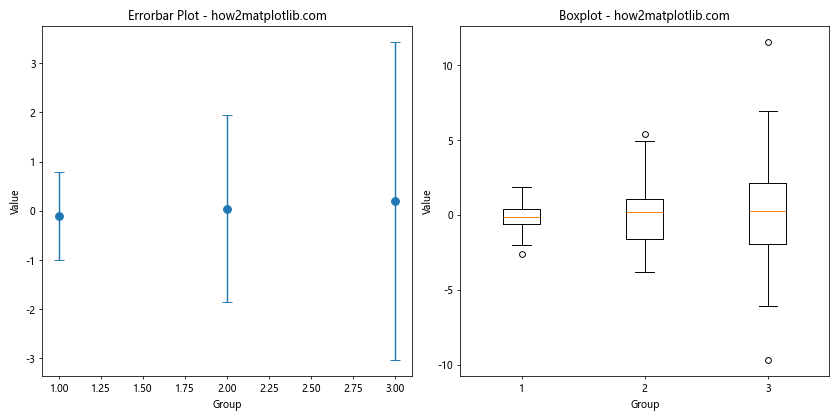
在这个示例中,我们生成了三组具有不同标准差的正态分布数据。左侧的图使用 errorbar 展示了每组数据的平均值和标准差,而右侧的图使用 boxplot 展示了更详细的数据分布信息。boxplot 可以显示中位数(箱子中的线)、四分位数范围(箱子的上下边界)、最小和最大值(须线的端点)以及异常值(单独的点)。
12. 使用 violinplot 展示数据分布
小提琴图(violinplot)是另一种可以替代 errorbar 的数据可视化方法。它结合了箱线图的特点和核密度估计,可以更详细地展示数据的分布情况。
以下是一个使用 violinplot 展示数据分布的示例:
import matplotlib.pyplot as plt
import numpy as np
import seaborn as sns
# 生成示例数据
np.random.seed(42)
data = [np.random.normal(0, std, 1000) for std in range(1, 5)]
# 创建图形和坐标轴
fig, (ax1, ax2) = plt.subplots(1, 2, figsize=(12, 6))
# 绘制 errorbar 图
x = range(1, 5)
y = [np.mean(d) for d in data]
yerr = [np.std(d) for d in data]
ax1.errorbar(x, y, yerr=yerr, fmt='o', capsize=5, markersize=8)
ax1.set_title('Errorbar Plot - how2matplotlib.com')
ax1.set_xlabel('Group')
ax1.set_ylabel('Value')
# 绘制 violinplot 图
sns.violinplot(data=data, ax=ax2)
ax2.set_title('Violin Plot - how2matplotlib.com')
ax2.set_xlabel('Group')
ax2.set_ylabel('Value')
# 调整子图之间的间距
plt.tight_layout()
# 显示图形
plt.show()
Output:
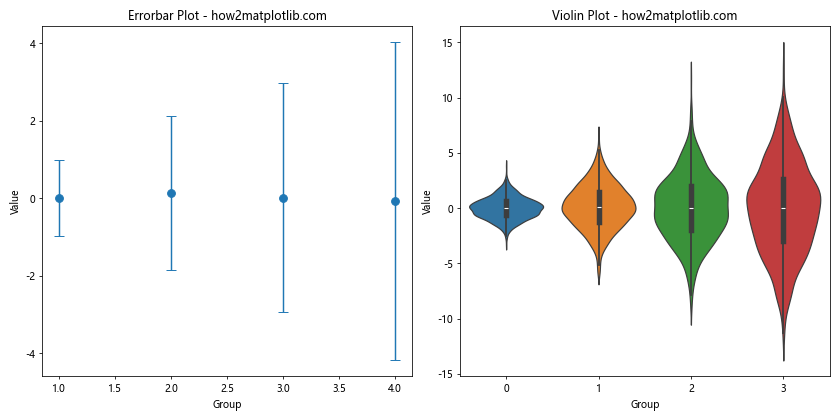
在这个示例中,我们使用 Seaborn 库的 violinplot 函数来创建小提琴图。小提琴图的宽度表示数据密度,中间的黑点表示中位数,粗黑线表示四分位数范围。与 errorbar 相比,小提琴图可以更直观地展示数据的分布特征,特别是当数据不遵循正态分布时。
13. 使用 swarmplot 展示离散数据
对于离散数据或者样本量较小的数据集,使用 swarmplot 可能比 errorbar 更合适。swarmplot 可以展示每个数据点的位置,同时避免重叠。
以下是一个使用 swarmplot 展示离散数据的示例:
import matplotlib.pyplot as plt
import numpy as np
import seaborn as sns
# 生成示例数据
np.random.seed(42)
data = [np.random.normal(0, std, 30) for std in range(1, 5)]
# 创建图形和坐标轴
fig, (ax1, ax2) = plt.subplots(1, 2, figsize=(12, 6))
# 绘制 errorbar 图
x = range(1, 5)
y = [np.mean(d) for d in data]
yerr = [np.std(d) for d in data]
ax1.errorbar(x, y, yerr=yerr, fmt='o', capsize=5, markersize=8)
ax1.set_title('Errorbar Plot - how2matplotlib.com')
ax1.set_xlabel('Group')
ax1.set_ylabel('Value')
# 绘制 swarmplot 图
sns.swarmplot(data=data, ax=ax2)
ax2.set_title('Swarm Plot - how2matplotlib.com')
ax2.set_xlabel('Group')
ax2.set_ylabel('Value')
# 调整子图之间的间距
plt.tight_layout()
# 显示图形
plt.show()
Output:
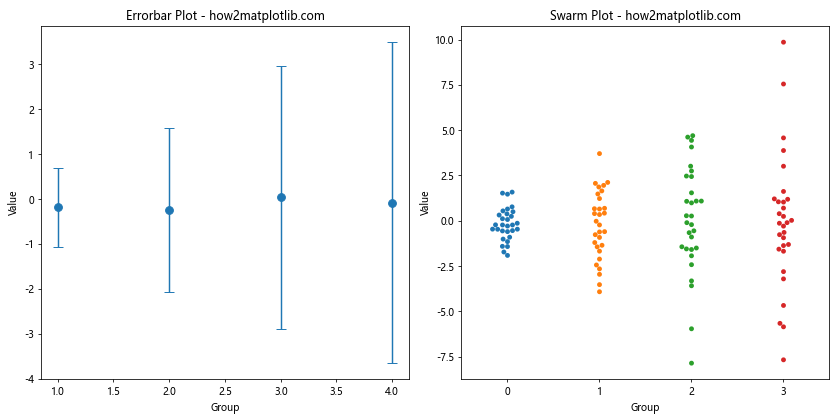
在这个示例中,我们使用 Seaborn 库的 swarmplot 函数来创建蜂群图。swarmplot 会将每个数据点以不重叠的方式展示出来,同时保持点的水平位置。这种方法可以清楚地展示数据的分布和离群值,特别适合样本量较小的数据集。
14. 结合 errorbar 和核密度估计
我们可以将 errorbar 与核密度估计(KDE)结合使用,以同时展示数据的平均值、误差范围和整体分布。
以下是一个结合 errorbar 和核密度估计的示例:
import matplotlib.pyplot as plt
import numpy as np
import seaborn as sns
# 生成示例数据
np.random.seed(42)
data = [np.random.normal(0, std, 1000) for std in range(1, 5)]
# 创建图形和坐标轴
fig, ax = plt.subplots(figsize=(10, 6))
# 绘制 errorbar 图
x = range(1, 5)
y = [np.mean(d) for d in data]
yerr = [np.std(d) for d in data]
ax.errorbar(x, y, yerr=yerr, fmt='o', capsize=5, markersize=8, label='Mean ± Std')
# 绘制核密度估计
for i, d in enumerate(data):
sns.kdeplot(d, ax=ax, shade=True, alpha=0.3)
# 设置标题、轴标签和图例
ax.set_title('Errorbar with Kernel Density Estimation - how2matplotlib.com')
ax.set_xlabel('Group')
ax.set_ylabel('Value')
ax.legend()
# 显示图形
plt.show()
Output:
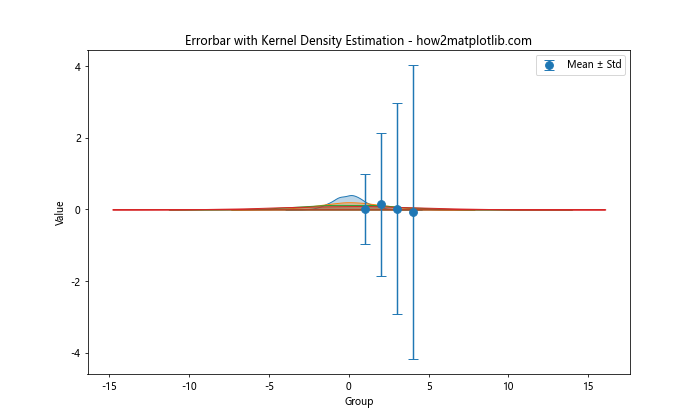
在这个示例中,我们首先绘制了 errorbar 图来显示每组数据的平均值和标准差。然后,我们使用 Seaborn 的 kdeplot 函数为每组数据添加了核密度估计曲线。这种组合可以同时展示数据的集中趋势、离散程度和整体分布形状。
15. 使用 heatmap 展示多维误差数据
当我们需要展示多维数据的误差时,使用热图(heatmap)可能是一个好选择。热图可以用颜色深浅来表示误差的大小,从而在二维平面上展示多维数据的误差分布。
以下是一个使用 heatmap 展示多维误差数据的示例:
import matplotlib.pyplot as plt
import numpy as np
import seaborn as sns
# 生成示例数据
np.random.seed(42)
data = np.random.rand(10, 10)
error = np.random.rand(10, 10) * 0.1
# 创建图形和坐标轴
fig, (ax1, ax2) = plt.subplots(1, 2, figsize=(15, 6))
# 绘制数据热图
sns.heatmap(data, ax=ax1, cmap='viridis', annot=True, fmt='.2f')
ax1.set_title('Data Heatmap - how2matplotlib.com')
# 绘制误差热图
sns.heatmap(error, ax=ax2, cmap='YlOrRd', annot=True, fmt='.2f')
ax2.set_title('Error Heatmap - how2matplotlib.com')
# 调整子图之间的间距
plt.tight_layout()
# 显示图形
plt.show()
Output:
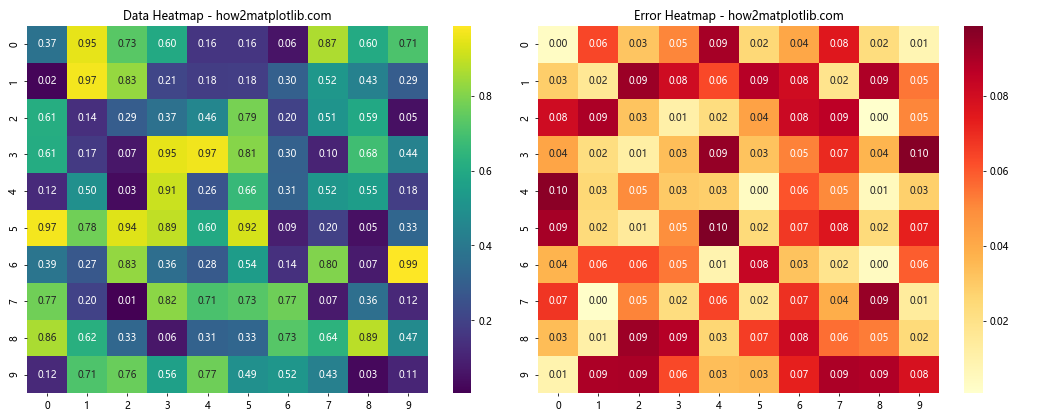
在这个示例中,我们创建了两个热图:一个用于显示原始数据,另一个用于显示对应的误差。我们使用 Seaborn 的 heatmap 函数来创建热图,其中 annot=True 参数用于在每个单元格中显示具体的数值。这种方法可以直观地展示多维数据的值和误差分布。
16. 使用动画展示误差变化
在某些情况下,我们可能需要展示误差随时间或其他参数变化的情况。使用动画可以很好地展示这种变化。
以下是一个使用动画展示误差变化的示例:
import matplotlib.pyplot as plt
import numpy as np
from matplotlib.animation import FuncAnimation
# 生成示例数据
np.random.seed(42)
x = np.linspace(0, 10, 100)
y = np.sin(x)
# 创建图形和坐标轴
fig, ax = plt.subplots(figsize=(10, 6))
line, = ax.plot(x, y, 'b-')
errorbar = ax.errorbar(x[::10], y[::10], yerr=0.1, fmt='ro', capsize=5)
# 设置标题和轴标签
ax.set_title('Animated Errorbar Plot - how2matplotlib.com')
ax.set_xlabel('X-axis')
ax.set_ylabel('Y-axis')
# 定义动画更新函数
def update(frame):
new_yerr = 0.1 + 0.1 * np.sin(frame * 0.1)
errorbar[1][0].set_segments(np.array([[x, y0, x, y1] for x, y0, y1 in
zip(x[::10], y[::10] - new_yerr, y[::10] + new_yerr)]).transpose((2, 0, 1)))
return errorbar
# 创建动画
anim = FuncAnimation(fig, update, frames=200, interval=50, blit=False)
# 显示动画
plt.show()
Output:
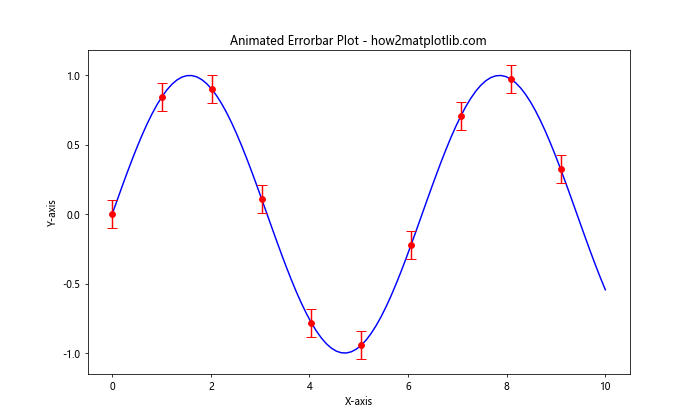
在这个示例中,我们创建了一个动画,展示了误差范围随时间变化的情况。我们使用 FuncAnimation 类来创建动画,update 函数定义了每一帧如何更新误差线。这种方法可以用来展示动态系统中的误差变化,或者展示不同参数设置下的误差范围。
17. 使用 errorbar 绘制对数刻度图
在某些科学和工程应用中,我们可能需要在对数刻度上绘制 errorbar 图。Matplotlib 允许我们轻松地将坐标轴设置为对数刻度。
以下是一个在对数刻度上绘制 errorbar 图的示例:
import matplotlib.pyplot as plt
import numpy as np
# 生成示例数据
x = np.logspace(0, 2, 20)
y = np.exp(-x/10.0)
yerr = 0.1 + 0.2 * np.random.rand(len(x))
# 创建图形和坐标轴
fig, (ax1, ax2) = plt.subplots(1, 2, figsize=(12, 6))
# 在线性刻度上绘制 errorbar 图
ax1.errorbar(x, y, yerr=yerr, fmt='o', capsize=5)
ax1.set_title('Linear Scale Errorbar Plot - how2matplotlib.com')
ax1.set_xlabel('X-axis')
ax1.set_ylabel('Y-axis')
# 在对数刻度上绘制 errorbar 图
ax2.errorbar(x, y, yerr=yerr, fmt='o', capsize=5)
ax2.set_xscale('log')
ax2.set_yscale('log')
ax2.set_title('Log Scale Errorbar Plot - how2matplotlib.com')
ax2.set_xlabel('X-axis (log scale)')
ax2.set_ylabel('Y-axis (log scale)')
# 调整子图之间的间距
plt.tight_layout()
# 显示图形
plt.show()
Output:
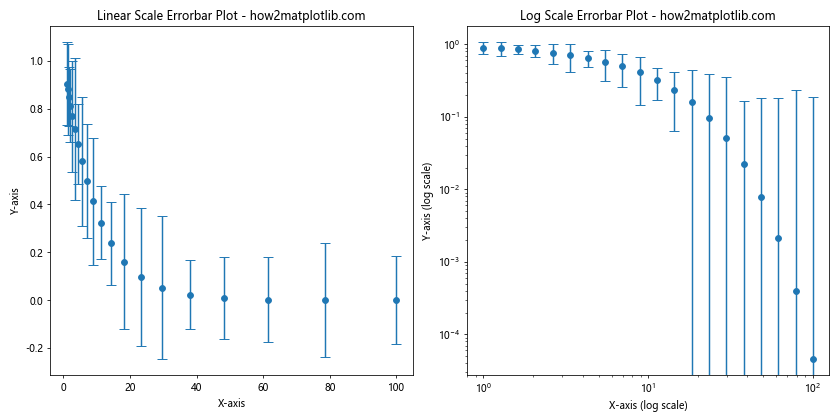
在这个示例中,我们创建了两个子图:一个使用线性刻度,另一个使用对数刻度。我们使用 set_xscale('log') 和 set_yscale('log') 来将坐标轴设置为对数刻度。这种方法特别适合展示跨越多个数量级的数据。
18. 使用 errorbar 绘制极坐标图
Matplotlib 还支持在极坐标系中绘制 errorbar 图,这在某些特定的应用场景中可能会很有用。
以下是一个在极坐标系中绘制 errorbar 图的示例:
import matplotlib.pyplot as plt
import numpy as np
# 生成示例数据
theta = np.linspace(0, 2*np.pi, 8, endpoint=False)
r = 10 * np.random.rand(8)
yerr = 0.5 + 0.5 * np.random.rand(8)
# 创建图形和极坐标轴
fig, ax = plt.subplots(figsize=(8, 8), subplot_kw=dict(projection='polar'))
# 绘制 errorbar 图
ax.errorbar(theta, r, yerr=yerr, fmt='o', capsize=5)
# 设置标题
ax.set_title('Polar Errorbar Plot - how2matplotlib.com')
# 显示图形
plt.show()
Output:
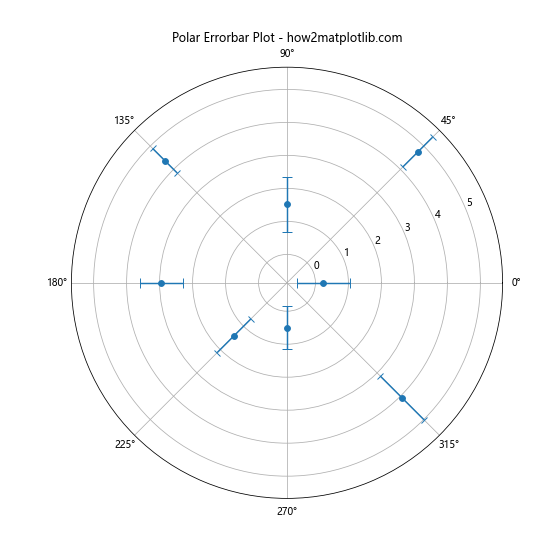
在这个示例中,我们使用 subplot_kw=dict(projection='polar') 来创建极坐标轴。然后,我们像在笛卡尔坐标系中一样使用 errorbar 函数。在极坐标系中,误差线表示径向方向的误差。
19. 使用 errorbar 绘制堆叠图
在某些情况下,我们可能需要绘制堆叠的 errorbar 图,以展示多个相关数据系列及其误差。
以下是一个绘制堆叠 errorbar 图的示例:
import matplotlib.pyplot as plt
import numpy as np
# 生成示例数据
x = np.arange(5)
y1 = np.random.randint(1, 10, 5)
y2 = np.random.randint(1, 10, 5)
e1 = np.random.rand(5)
e2 = np.random.rand(5)
# 创建图形和坐标轴
fig, ax = plt.subplots(figsize=(10, 6))
# 绘制堆叠的 errorbar 图
ax.bar(x, y1, yerr=e1, capsize=5, label='Series 1')
ax.bar(x, y2, bottom=y1, yerr=e2, capsize=5, label='Series 2')
# 设置标题、轴标签和图例
ax.set_title('Stacked Errorbar Plot - how2matplotlib.com')
ax.set_xlabel('X-axis')
ax.set_ylabel('Y-axis')
ax.legend()
# 显示图形
plt.show()
Output:
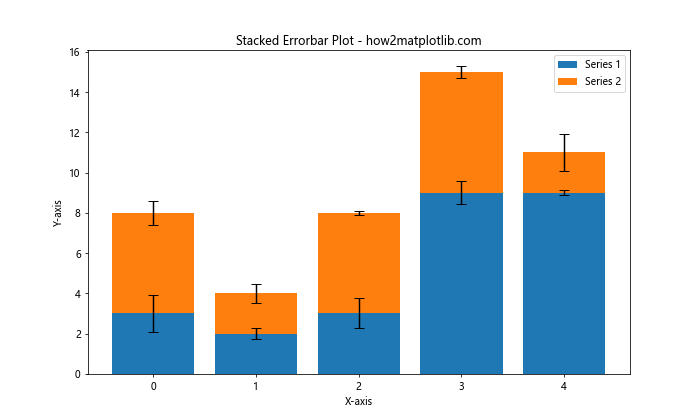
在这个示例中,我们使用 bar 函数来创建堆叠的条形图,并为每个系列添加误差线。通过设置 bottom 参数,我们可以将第二个系列堆叠在第一个系列之上。这种方法可以用来展示多个相关数据系列的累积效果及其误差。
20. 使用 errorbar 绘制误差椭圆
当我们需要同时展示 x 和 y 方向的误差时,可以使用误差椭圆来代替传统的十字形误差线。
以下是一个绘制误差椭圆的示例:
import matplotlib.pyplot as plt
import numpy as np
from matplotlib.patches import Ellipse
# 生成示例数据
np.random.seed(42)
x = np.random.rand(20)
y = np.random.rand(20)
xerr = 0.1 + 0.1 * np.random.rand(20)
yerr = 0.1 + 0.1 * np.random.rand(20)
# 创建图形和坐标轴
fig, ax = plt.subplots(figsize=(10, 8))
# 绘制数据点
ax.scatter(x, y, c='blue', label='Data Points')
# 绘制误差椭圆
for xi, yi, xe, ye in zip(x, y, xerr, yerr):
ellipse = Ellipse((xi, yi), width=xe*2, height=ye*2,
facecolor='none', edgecolor='red', alpha=0.5)
ax.add_patch(ellipse)
# 设置标题、轴标签和图例
ax.set_title('Error Ellipses Plot - how2matplotlib.com')
ax.set_xlabel('X-axis')
ax.set_ylabel('Y-axis')
ax.legend()
# 调整坐标轴范围
ax.set_xlim(0, 1)
ax.set_ylim(0, 1)
# 显示图形
plt.show()
Output:
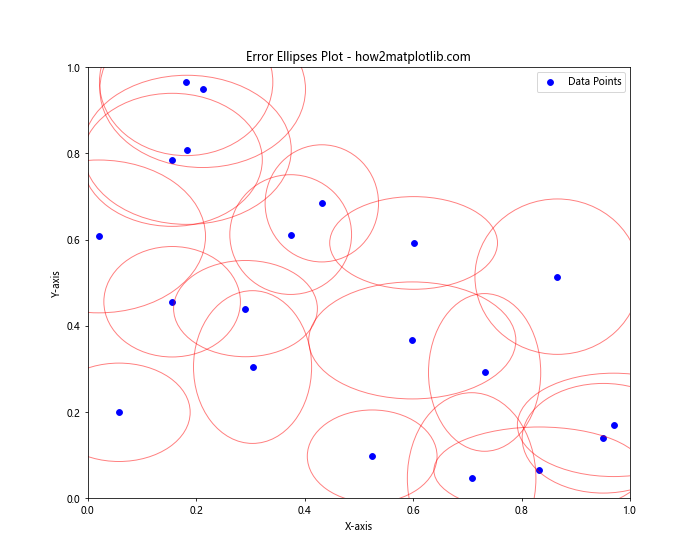
在这个示例中,我们使用 Matplotlib 的 Ellipse 类来创建误差椭圆。每个椭圆的中心对应一个数据点,椭圆的宽度和高度分别对应 x 和 y 方向的误差。这种方法可以更直观地展示二维数据的不确定性。
总结
本文详细介绍了 Matplotlib 中 errorbar 图的标记点大小设置与应用,并探讨了多种相关的数据可视化技术。我们从基本的 errorbar 图开始,逐步深入到更复杂的应用,包括自定义标记样式、3D errorbar 图、动画展示、对数刻度图、极坐标图等。此外,我们还介绍了一些替代 errorbar 的方法,如箱线图、小提琴图和蜂群图等,以及如何将 errorbar 与其他可视化技术结合使用。
通过这些示例,我们可以看到 Matplotlib 提供了丰富的工具和选项,使我们能够根据具体需求灵活地展示数据及其不确定性。在实际应用中,选择合适的可视化方法对于有效传达数据信息至关重要。
 极客教程
极客教程